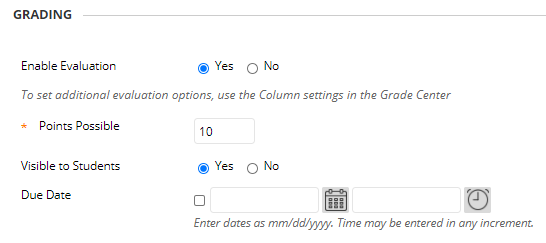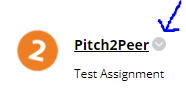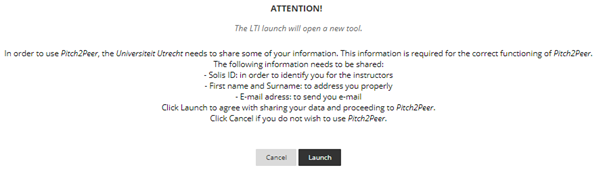Pitch2Peer: aanmaken module
Deze handleiding legt uit hoe je een module kan aanmaken in Pitch2Peer.
-
Stap 1
Om een Pitch2Peer-opdracht te maken, moet je naar ‘Build Content’ gaan binnen je Blackboard-omgeving. Kies vervolgens ‘Pitch2Peer’.
-
Het kiezen van ‘Pitch2Peer’ in de sectie ‘Build Content’ creëert een ingang naar een Pitch2Peer-module. Tegenwoordig is elke P2P nu in essentie een ‘Pitch2Peer by Groups’. Het zijn dus niet meer deurtjes naar dezelfde Pitch2Peer maar de verschillende modules verwijzen ook werkelijk naar verschillende opdrachten/modules.
-
Stap 2
Vul de naam en omschrijving van de module in onder ‘informatie’.
Let op: Het gebruik van diakritische tekens (zoals pijtjes en streepjes) in het description veld kan leiden tot een foutmelding in de toegang tot P2P vanuit Blackboard. Wanneer de foutmelding ‘Not Acceptable An appropriate representation of the requested resource could not be found on this server’ verschijnt, kijk dan of je diakritische tekens uit het description veld kunt verwijderen en probeer het opnieuw.
Verder kunt u bestanden bijvoegen onder ‘bijlagen’. Kies ‘evaluatie inschakelen’ onder ‘Beoordeling’, om cijfers van Pitch2Peer naar het Grade Centre te kunnen sturen. Je kunt dit doen door op ‘Ja’ te klikken en vervolgens de ‘Punten mogelijk’ in te voeren (meestal 10). Dit kan later nog gewijzigd. Onder opties stel je opties in zoals aantal weergaven bijhouden.
-
Stap 3
Wanneer je alles hebt ingevuld wat je nodig hebt, klik je op ‘Verzenden’ om de Pitch2Peer-module in je Blackboard-cursus te maken.
-
Stap 4
Klik op de cursus in Blackboard. Op de menubalk kun je de knop ‘Bewerken’ kiezen om de naam of de beschrijving van de module in de Blackboard-map te wijzigen.
Laatst bijgewerkt op: 7/06/2024